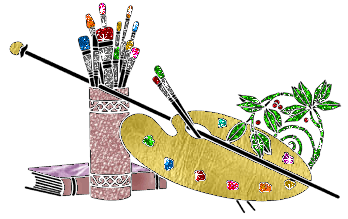Без заголовка |
Это цитата сообщения SkaSkin [Прочитать целиком + В свой цитатник или сообщество!]
10 крупнейших пофамильных справочников в Интернете (Россия, СССР, РФ)
|
|
Без заголовка |
Это цитата сообщения Водяной_1956 [Прочитать целиком + В свой цитатник или сообщество!]
Я уже посвятил еврейскому календарю пост, написанный моим корявым русским слогом. Кого эта тема заинтересовала, могу посоветовать заглянуть сюда для получения дополнительной информации на нормальном русском языке.
Для тех же, кого интересует тема календарей вообще, рекомендую заглянуть на следующие сайты (все на ВиМ).
История календарей по Арбузу: http://www.arbuz.uz/u_calendar.html
(Арбуз - это один из моих любимейших сайтов)
История календаря по Виктору Лаврусу: http://n-t.ru/tp/in/ik.htm
О новомодных теориях и не только: http://fatus/easter.html
Подробно о православном календаре: http://www.ortho-rus.ru/titles/DaysAbout.htm
Очерк о хронологии и происхождении нашего летоисчисления: http://hbar.phys.msu.su/gorm/chrono/christ0.htm
(довольно серьезная работа, не каждый осилит)
И на последок Calendarium - целый сайт, посвященный календарям всех мастей http://calendarium.narod.ru/index.html
PS
Данный пост навеян политикой цитирования моей ПЧ
NB
Не могу закончить этот пост не порекомендовав знатокам буржуйского языка этот замечательный сайт: http://webexhibits.org/calendars/index.html

|
|
Без заголовка |
Это цитата сообщения atila [Прочитать целиком + В свой цитатник или сообщество!]
Вчера было 15 свободных минут и чисто для себя сделал пару шаблончиков.
Потом вспомнил обещание кинуть что-то новенькое, и поэтому публикую здесь. В сообщество естественно кидать не буду.
В коде заменяйте "ВАШ ТЕКСТ" на собственно ваш текст и наслаждайтесь оригинальностью оформления вашего поста.
Удачи!
Уголок "Кленовый лист":
Выглядит:
Пишется:
Уголок "Божья коровка":
Выглядит:
Пишется:
Уголок "The Earth":
Выглядит:
Пишется:
в наглую не копировать. цитируйте по правилам. atila 18.03.2007
|
|
Без заголовка |
Это цитата сообщения Laura_Dream [Прочитать целиком + В свой цитатник или сообщество!]
оформление постов повеселее)))
Чтобы получилось так, нужно скопировать предложенные ниже коды в простой редактор поста и там заменить слова «ваш текст» - своими словами, своим постом )
1. Бежевый в горошек:
Как его сделать:
2. Палевый с разными кружочками:
Как его сделать:
3. Желтая клетка:
Как его сделать:
4. Еще клетка:
Как его сделать:
5. Синие полосочки:
Как его сделать:
6. Еще синие полосочки:
Как его сделать:
7. Оранжевые кружочки:
Как его сделать:
8. Разноцветная клетка:
Как его сделать:
9. Еще разноцветная клетка:
Как его сделать:
10. Разноцветный горох:
Как его сделать:
|
|
Без заголовка |
Это цитата сообщения Drakonn [Прочитать целиком + В свой цитатник или сообщество!]
http://www.liveinternet.ru/community/1139931/ - Картинки со смыслом
http://www.liveinternet.ru/community/1241127/ - Множество интересных картинок
http://www.liveinternet.ru/community/1055550/ - Картинки, фоны, аватары
http://www.liveinternet.ru/community/1063695/ - Картинки в розовом
http://www.liveinternet.ru/community/1268652/ - Картинки в голубом
http://www.liveinternet.ru/community/1004522/ - Клевые картинки
http://www.liveinternet.ru/community/1374810/ - Картинки и куча аватаров
http://www.liveinternet.ru/community/1510701/ - КаРтИнКи и ФоТкИ
http://www.liveinternet.ru/community/1396284/ - Картинки - куча прикольных и эмо
http://www.liveinternet.ru/community/1184107/ - Картинки – любоф, со словами и т. д.
http://www.liveinternet.ru/community/1257366/ - Картинки (более 1000) много смефных
http://www.liveinternet.ru/community/1404496/ - Картинки звезд. Мало =(
http://www.liveinternet.ru/community/1436819/ - Картинки, в основном любовь =)
http://www.liveinternet.ru/community/1500605/ - Картинки. Че-то вроде есть! -)))
http://www.liveinternet.ru/community/1508470/ - Картинки из коллекции одной девушки
http://www.liveinternet.ru/community/photo_foto/blog/ - Ее же днев картинок
http://www.liveinternet.ru/community/1369417/ - Куча любви, гламура и эмо
http://www.liveinternet.ru/community/1397033/ - Мало, но антересно!
http://www.liveinternet.ru/community/1022805/ - Аватары, депрес, любоффь и др.
http://www.liveinternet.ru/community/1506423/ - Деффачки, пазитиф, глямур =)
http://www.liveinternet.ru/community/1492925/ - Картинки о любви
http://www.liveinternet.ru/community/1501632/ - Картинки про любовь
http://www.liveinternet.ru/community/959817/ - Различные, готика, мишки
http://www.liveinternet.ru/community/1415914/ - В основном они сами их делают
http://www.liveinternet.ru/community/1479228/ - Тоже картинки =)))
http://www.liveinternet.ru/community/1396684/ - Картинки с ангелами
http://www.liveinternet.ru/community/1126959/ - Тоже картинки с ангелами
http://www.liveinternet.ru/community/1353272/ - Ничо так, гламурненько! =))
http://www.liveinternet.ru/community/1277539/ - Куль! )))
http://www.liveinternet.ru/community/1373775/ - В основном гламур
http://www.liveinternet.ru/community/1473930/ - Крутяшные и понтовые пики!
http://www.liveinternet.ru/community/1483321/ - Нежности и прочее
http://www.liveinternet.ru/users/1395430/ - Гламурчики и не только
http://www.liveinternet.ru/community/1099512/ - Могучая кучка различных картинок
http://www.liveinternet.ru/community/1209027/ - Картинки, дизы, аватары
http://www.liveinternet.ru/community/1156333/ - Тоже много различных картинок
http://www.liveinternet.ru/community/1346957/ - О разбитой любви... хнык-хнык! =(
http://www.liveinternet.ru/community/939589/ - Блястяшки
http://www.liveinternet.ru/community/953204/ - В основном девушки
http://www.liveinternet.ru/community/1133364/ - Там написано что они для девченок =/
http://www.liveinternet.ru/community/1135141/ - Слишком мало, но еще все впереди
http://www.liveinternet.ru/community/1442267/ - И здесь тоже так же
http://www.liveinternet.ru/community/1198750/ - Кучка гламура =)
http://www.liveinternet.ru/community/1059283/ - Картинки Катеринки (она их не рисовала)
http://www.liveinternet.ru/users/1483940/ - Гламур
http://www.liveinternet.ru/community/1174117/ - Много разного
http://www.liveinternet.ru/community/1155632/ - Картинки-настроения
http://www.liveinternet.ru/community/1472668/ - Мало, но еще все в переди =)
http://www.liveinternet.ru/community/1462916/ - Мало, но еще все впереди! =)
http://www.liveinternet.ru/community/1471339/ - Ооочень мало и только гламур =)
http://www.liveinternet.ru/community/1295175/ - ГляМур, Эмо, Любофь, Токио Хотел, Evanescence
http://www.liveinternet.ru/community/1215210/ - Множество! И красивые! =)
http://www.liveinternet.ru/community/1326279/ - Картинки, аватары и т д.
http://www.liveinternet.ru/community/1311598/ - Тоже картинки
http://www.liveinternet.ru/users/1420639/ - МиФки, кошечки) муур) ну и прочее
http://www.liveinternet.ru/community/867253/ - Обои, Картинки, Аватары, Эротика, Анимации
http://www.liveinternet.ru/community/1340930/ - Пики, Авики, Дизы и прочее
http://www.liveinternet.ru/community/907415/ - Картинки и авики
http://www.liveinternet.ru/users/658573/ - Около тыщи!
http://www.liveinternet.ru/community/1357751/ - Маловато, но есть клевые аватры
http://www.liveinternet.ru/users/1279586/ - Картинки от Флейси. Куча черно-белых
http://www.liveinternet.ru/communit...s_by_margoshka/ - Много любви и природы
http://www.liveinternet.ru/communit...s_by_yourself_/ - Множество картинок
http://www.liveinternet.ru/community/pictures_for_soul/ - Картинки для души
http://www.liveinternet.ru/communit...ures_for_diary/ - Очень много различных пиков
http://www.liveinternet.ru/communit...for_your_diary/ - Немного хороших пиков
http://www.liveinternet.ru/communit...res_of_fantasy/ - Фентези
http://www.liveinternet.ru/community/pictures_style/ - Girls & Boys, Аватары, Эмо, other
http://www.liveinternet.ru/community/pictures_the_best/ - Девушки, Черно-белые, любофь
http://www.liveinternet.ru/communit...res_of_belarus/ - Беларусь
http://www.liveinternet.ru/community/pictures_diary/ - Знаменитости, Депрес, Аниме, Фентези
http://www.liveinternet.ru/communit...es_for_a_diary/ - Немного картинок
http://www.liveinternet.ru/communit...res_for_design/ - Чуть больше -))
http://www.liveinternet.ru/communit...es_for_diaries/ - Чуть меньше -))
http://www.liveinternet.ru/communit...s_from_glamour/ - Гламур
http://www.liveinternet.ru/community/863634/ - Картиночки
http://www.liveinternet.ru/community/1507780/ - Куча гламура и эмо
http://www.liveinternet.ru/community/951247/ - Эмоции в картинках
http://www.liveinternet.ru/community/emo_pictures/ - Эмо пики
http://www.liveinternet.ru/community/1274888/ - Эмо фоты
http://www.liveinternet.ru/community/1282727/ - Эмо картинки
http://www.liveinternet.ru/communit...ures_community/ - Около тыщи!
http://www.liveinternet.ru/community/pictures/ - Более 2000 клевых картинок !!!
http://www.liveinternet.ru/communit...s_liveinternet/ - Немного, но клева! =)
http://www.liveinternet.ru/community/pictures_for_you_/ - Тоже немнога но клева! =)
http://www.liveinternet.ru/community/picturesss/ - Мало, но клева! =)
http://www.liveinternet.ru/community/pictures_of_day/ - Много всего, куча аватаров =)
http://www.liveinternet.ru/communit...res-with-humor/ - Немного смешных картинок! :)
http://www.liveinternet.ru/users/picture/ - Много всего различного
http://www.liveinternet.ru/community/1035439/ - Более 11 000 картинок
http://www.liveinternet.ru/community/1101153/ - Фото животных
http://www.liveinternet.ru/community/910094/ - Готические фотки и картинки (около 3000)
http://www.liveinternet.ru/communit..._pictures/blog/ - Готические картинки
http://www.liveinternet.ru/community/goth_dolls/blog/ - Готические куклы
http://www.liveinternet.ru/community/962691/blog/ - Мрачная готика - Dark Gothic
http://www.liveinternet.ru/community/997976/blog/ - Готика - здесь есть не только картинки
http://www.liveinternet.ru/community/891778/ - Рисунки Лиру
http://www.liveinternet.ru/community/world_of_colours/ - Разные картинки
http://www.liveinternet.ru/community/killers_pictures/ - Разные картинки
http://www.liveinternet.ru/community/857330/ - Готика, Любовь, Животные, Аниме, Авики, Мишки и др.
http://www.liveinternet.ru/communit...ctures_avatars/ - Позитивные, депрессивные и другие
http://www.liveinternet.ru/community/1203818/ - Галерея «Наши любимые трусы» =)))))))
http://www.liveinternet.ru/community/1391848/ - Люди, Природа, Эмоции, Любовь, Эротика, Мультяшки
http://www.liveinternet.ru/community/1031084/ - Аватары, фоны, обои, блестяшки, готика, Love
http://www.liveinternet.ru/communit...or-your-diary-/ - Девушки, Love, Sponge Bob, Прикольные
http://www.liveinternet.ru/community/1023395/ - Фоны
http://www.liveinternet.ru/community/images_planet/ - Много различных картинок, аватаров и фонов
http://www.liveinternet.ru/community/1070613/ - Аватарки
http://www.liveinternet.ru/communit...retty_pictures/ - So pretty pictures
http://www.liveinternet.ru/community/just_pictures/ - Много очень интересных картинок
http://www.liveinternet.ru/community/1247837/ - Черно-белые, Ангелы, Аватары, Любовь, Позитив
http://www.liveinternet.ru/community/1049819/ - Кеды, Картинки, Аватары
http://www.liveinternet.ru/community/pretty_design/ - Около 10 000 очень интересных картинок
http://www.liveinternet.ru/community/1445501/blog/ - Депрессивные картинки (на ночь не смотреть!)
http://www.liveinternet.ru/community/yaoi_pics/ - Яой
http://www.liveinternet.ru/community/870281/ - Около 5000 ангелов
http://www.liveinternet.ru/communit...ty_of_pictures/ - Очень много интересных картинок
http://www.liveinternet.ru/community/1489511/ - Девочки, гламур, пазитиф, любофь, авики, эмо и др.
http://www.liveinternet.ru/community/1163682/ - КартЫнки, много-много разных
http://www.liveinternet.ru/community/1134238/ - Прикольные каартинки =)
http://www.liveinternet.ru/community/picture_gallery/ - Более 10 000 интересных картинок
http://www.liveinternet.ru/communit...choly_pictures/ - Melancholy pictures
http://www.liveinternet.ru/community/905092/ - Оранжевые и рыжие
http://www.liveinternet.ru/community/1471710/ - Есть немного ;)
http://www.liveinternet.ru/community/1141450/ - Оочень много интересных картинок!
http://www.liveinternet.ru/community/pic_ture_s/ - Куча интересностей!
http://www.liveinternet.ru/community/artpictures/ - Мало, но интересно
http://www.liveinternet.ru/community/1450047/ - Много интересного и весело! =)
http://www.liveinternet.ru/community/704600/ - Веселые картинки
http://www.liveinternet.ru/community/love_pictures/ - Love pictures
http://www.liveinternet.ru/community/sweet_erotic/ - Sweet Erotic
http://onliner.ws/ - Здесь есть разные картинки и не только картинки
http://www.sunhome.ru/image - Картинки на разные темы на эзотерическом сайте «Дом Солнца»
http://www.coolpics.ru/ - Много разных картинок
http://www.daler.ru/ - Обои – Авто, графика, цветы, мульты, девушки, природа, животные, аниме и другое
http://kartinki.smeha.net/ - Смеха.Нет Смешные и не смешные картинки
http://mywalls.ru/ - Прикольные обои
http://zooclub.ru/fotogal/ - Фото и обои животных
http://funera.ru/ - Картинки и не только
http://jokes.com.ua/ - Приколы, истории, анекдоты, смешные картинки
http://ifun.ru/ - Много разных картинок... фу... и пошлых тоже =/
http://img.brush.ru/ - Разные картинки много интересного... и Боже упаси какая куча эротики =))
http://www.prikols.com.ru/ - Фото и не только фото приколы и не только приколы
http://www.megasait.ru/ - Тут есть и хорошие и прикольные картинки, НО Вам уже исполнился 21 год?! Если нет, то не заходите! Много пошлости... =)))))))))))))))
http://www.caricatura.ru/ - Современная российская карикатура
http://www.zavarka.ru/ - Куча интересных и красивых картинок, но есть и пошлость, особенно на главной страничке!
http://www.comics.com.ua/ - Комиксы
http://www.shutkapy.narod.ru/ - Шутка – фотографии знаменитостей
http://www.comics.ru/ - Комикс.Ру
http://www.prikol.net/ - Коллекция веселых картинок: прикольные, компьютерные, спортивные, про животных, рекламные
http://funny.best-pictures.com/ - Смешные фотографии знаменитостей
http://www.youmor.ru/ - Приколы
http://www.gallery.libo.ru/ - Карикатуры и картинки
http://freepix.ru/ - Огромное количество интересных картинок на разные темы
http://www.picz.ru/ - Коллекция фотоприколов и картинок для рабочего стола (много пошлости!) http://www.fotogalery.boom.ru/ - Животные, природа, цветы, любовь, фентези, авто, приколы
http://newavatar.ru/ - Аватары
http://avatar2k.nm.ru/ - Аватары
http://www.avatary.ru/ - Аватары
http://avator.com.ru – Здесь живут аватары, аваторы и авики =)
http://mitosa.net/avatars/ - Галерея состоящая из нескольких тысяч аватаров
http://www.avata.ru/ - Аватары знаменитостей
http://romanticcollection.ru/ - Романтические картинки и картинки о любви
http://www.klassno.com/ - Чаще всего здесь пошлость! Так что цыц! (но бывает и не пошлость)
http://obou.ru/ - Большое количество разнообразных интересных обоев
http://qwp.ru/ - Обои
http://www.freedoc.ru/ - Обои
http://www.photo-oboi.ru/ - Обои
http://fotolive.ru/ - Обои
http://wallpapers.diq.ru/ru/ - Обои
http://www.wallpaper.onru.ru/ - Обои
http://www.mota.ru/ - Обои
http://papers.bigmir.net/ - Обои
http://www.fludilka.ru/wallpapers/ - Обои
http://www.zastavki.com/ - Обои
http://www.vetton.ru/ - Обои
http://dota.ru/ - Обои
http://pix.in.ua/ - Обои
http://oboi.gouago.com/ - Обои
http://www.desktopwallpapers.ru/ - Обои
http://desktopwallpapers.org.ua/ - Обои
http://www.wallpapers.ru/ - Обои
http://www.freedesktopwallpapers.ru/ - Очень красивые обои!
http://www.adamast.ru/ - Клевые обои!!!
http://gee.ru/ - Более ста тысяч обоев !!!
http://www.artfile.ru/ - Классные обои! Более 20 000 штук.
http://www.beautypic.ru/ - Красивые обои. Максимальный размер 1600×1200 пикселей
http://www.picador.ru/ - Веселые картинки
http://prikoly.pp.ru/?category=3 – Картинки на сайте приколов
http://www.computer-humour.com/ - Компьютерные прикольные картинки
http://krasivoefoto.ru/ - Красивое фото.Ру
http://www.gothicart.ru/ - Готические обои и фотографии
http://love-pictures.nnm.ru – Разные интересные картинки
http://www.pozitiff.info/category/pictures/ - Позитивные картинки
|
|
Без заголовка |
Это цитата сообщения ПроКуратор [Прочитать целиком + В свой цитатник или сообщество!]
Продолжаем сагу о бесплатных онлайн-сервисах (раньше, раньше)
Эксклюзивная подборка от "Большого города", 5+ звезд полезности. Точнее - ее часть.
Только в сеть это еще не выложено (новые номера они выкладывают постепенно) - так что пришлось перебивать ручками из журнала ). Некоторые ресурсы англоязычные... впрочем, это не мешает им быть полезными )
UPDATE: Большой Город опубликовал полную версию )
Калькулятор все во все
Конвертер физических величин. Например, можно узнать, что в одном имперском фарлонге - 114 саженей маховых старорусских или просто 201 метр )
Напиши!
Сервис, с помощью которого можно отослать бумажное письмо не отходя от компьютера. Можно оплатить его самому, можно отправить его за счет спонсора (тогда вложат рекламу), а можно и за счет владельца сайта. Правда, он очень просит этим не злоупотреблять ))
Рассчет расстояний между городами (!)
Изначально сервис был создан для грузоперевозчиков. Но для тех, кто путешествует на машине он тоже будет незаменим. Рассчет наилучшего маршрута с учетом всех возможных путей объезда и рекомандации, с какой скоростью лучше всего двигаться на разных участках трассы.
Реальная погода
Точная погода в данный момент. Информация передается с автоматических метеостанций.
Вполне заменит градусник за окном )
Словарь ассоциаций
Смысл этого сайта - подобрать ассоциативный ряд к заданным словам. Выводы делаются на основе компьютерного анализа различных текстов. Незаменимо (говорят) для копирайтеров, журанлистов и дизайнеров, которым не дается образ или метафора )
Старые газеты
Электронные версии русскоязычных газетных подшивок за последние 100 (!!!) лет. Комплекты не полные, но постоянно пополняются.
Онлайн-заменители Word-у, Excel, и т.п.
Ajax13 - коллекция бесплатных онлайн-заменителей офисных программ
|
|
Без заголовка |
Это цитата сообщения _Ts_ [Прочитать целиком + В свой цитатник или сообщество!]
|
|
Без заголовка |
Это цитата сообщения alexjdanov [Прочитать целиком + В свой цитатник или сообщество!]
каждому в дневник :-)
суперские часики :-)
|
|
Без заголовка |
Это цитата сообщения Humiliating [Прочитать целиком + В свой цитатник или сообщество!]
Avatar Generator
Baby Shower Bingo Cards Generator
Background Generator
Bacterial Name Generator
Badge Generator
Bad Joke Generator
Balinese Astrological Sign Generator
Band Generator
Band Name Generator
Band Name Generator
Band Name Generator
Band Name Generator
Band and Song Name Generator
Banner Generator
Banner Generator
Banner Generator
Banner/Poster Generator
Bar-B-Q Sign Generator
Barcode Generator
Bar Joke Generator
Bart Simpson Chalk Board Generator
Beer-O-Matic Generator
Begging Generator
Ben & Jerry's Flavor Generator
Benedict Says Generator
Biblical Curse Generator
Big Lebowski Random Quote Generator
Bilateral Thinking Puzzle Generator
Biorhythm Generator
Birthchart generator
Biscuit Name Generator
Bitch Letter Generator
Bizarre Rumour Generator
Bling Generator
Blog Name Generator
Blog-o-Matic Generator
Blog Signature Generator
Blog Worth Generator
Boat Name Generator
Bombay TV Subtitle Movies Generator
Bonsai Story Generator
Boob Message Generator
Booger Generator
Borat Says Generator
Brad Pitt Consolation Letter Generator
Brainstormer Generator
Brand Name Generator
Brazil Football Shirt Generator
Bridal Shower Bingo Cards Generator
Bridge Hand Generator
British Movie Titles Generator
Brokeback Mountain Generator
Broken Poem Generator
Bullet With Your Name Image Generator
Bullshit Job Title Generator
Bumper Sticker Generator
Bunny Name Generator
Burma-Shave Haiku Generator
Burp Generator
Bush Background Generator
Bush Press Conference Response Generator
Bush Speech Generator
Bushku Generator
Business Proposal Generator
Business Reply Generator
Button Generator
Button Generator
Button Generator
Buzzword Generator
Calendar Generator
Calendar Generator
Calendar Generator
Campaign Scandal Generator
Candy Hearts Generator
Cappuccino Coffee Generator
Captain Haddock Insult Generator
Caricature Generator
Cartoon-O-Mat Cartoon Generator
Cassette Generator
Catalog Card Generator
Catbert's Performance Review Generator
Cat Name Generator
Cat Name Generator
Cat Name Generator
Celebrity Caricature Generator
Celtic Cross Stitch Generator
Chakra Generator
Chat Cartoon Generator
Cheer Up Generator
Cheese Comparator Generator
Chinese Food Restaurant Name Generator
Chinese Restaurant Sign Generator
Christmas BlogCard Generator
Christmas Card Generator
Christmas Disaster Generator
Christmas Elf Name Generator
Christmas Name Generator
Christmas Song Generator
Christmas Text Generator
Chuck Norris Random Fact Generator
Church Sign Generator
Cigarette Packet Generator
Classic Car Grill Sign Generator
Clover Generator
Cocktail Generator
Coin Generator
Coldplay Album Art Generator
Collage Generator
Color Palette Generator
Color Scheme Generator
Color Scheme Generator
Comics Generator
Comic Strip Generator
Comic Strip Generator
Comic Strip Generator
Comic Strip Generator
Complaint Letter Generator
Computer Programmers Nickname Generator
Computer Science Paper Generator
Concept Web Generator
Concert Ticket Generator
Confucius Message Generator
Conservatives Poster Generator
Conspiracy Generator
Conspiracy Theory Generator
Contextual Art Generator
Corporate Gibberish Generator
Corporate Press Release Generator
CorpSpeak Generator
Corset Pattern Generator
Cosmic Truth Generator
Countdown Conundrum Generator
Country Star Name Generator
Country Western Song Generator
Crap Generator
Crossword Generator
Crossword Generator
Cuneiform Monogram Generator
Cursor Generator
Custom Oval Generator
Custom Van Sign Generator
Cutesy Pet Name Generator
Cyborg Name Generator
Danielle Steel Title Generator
Data URL Image Generator
Dave Barry Column Generator
Dear John Letter Generator
Dear Santa Letter Generator
Death Cause Generator
Delft Blue Tile Generator
Desktop Generator
Devil Quote Generator
Diploma Generator
Disneyland Sign Generator
DNA-O-Gram Generator
Dog Tag Generator
Dog Tags Generator
Do-It-Yourself Giallo Generator
Dollar Bill Generator
Domain Name Generator
Dossier Sexupifier Generator
Dotcom Prediction Generator
Dot Name Generator
Douglas Adams Quote Generator
Drink-O-Meter Generator
Dr. Phil Quote Generator
Drum Kit Band Name Generator
Dr. Unheimlich's Disease Generator
Dublin Core Generator
Dumbledore Image Generator
Dummy Text Generator
Dungeon Generator
Dynamic Sign Generator
Dysfunctional Family Letter Generator
Dyslexic Text Generator
Easter Egg Generator
eBay Feedback Generator
Egyptian Name Generator
Egyptian Name Generator
Einstein Chalkboard Generator
Election Campaign Button Generator
Elf Yourself Generator
Elvish Name Generator
Email and Forum Signature Generator
E-Mail Icon Generator
Embedded Media HTML Generator
Emily Dickinson Epigram Generator
Emo Band Name Generator
Emo Haiku Generator
English Language Extender Generator
English-to-12-Year-Old-AOLer Generator
Error Message Generator
Error Message Generator
ESL Idea Generator
Essay Generator
Euphemism Generator
Evangelist Name Generator
Evil Clown Generator
Evil Plan Generator
Evil Santa Generator
Excuse-O-Mat Generator
Extreme Sports Generator
Extreme Sports Generator
Fable Generator
Face Transformer Generator
Fairy Name Generator
Fairy Tale Generator
Fake Identity Generator
Fake News Generator
Family Guy Petarded Chart Generator
Family Story Generator
Family Values Generator
Famous Logo Generator
Famous People Image Generator
Famous Star Generator
Fancy Letter Generator
Fantasy Character Generator
Fantasy Name Generator
Fantasy Novel Title Generator
Fart Generator
Fast Food Restaurant Sign Generator
Favicon Generator
FBI Seal Generator
First-Person Shooter Level Name Generator
Flickr Card Generator
Flickr Logo Generator
Flip Flop Squirrel Generator
Fluffy Kitten Name Generator
FOI Letter Generator
Font Image Generator
Food Dire Warning Generator
Food-Eating Battle Monkeys Generator
Football Career Generator
For Dummies Book Cover Generator
Fortune Cookie Message Generator
Fortune Telling Generator
Fractal Worldmap Generator
Freeway Sign Generator
Fridge Message Generator
Fridge Message Generator
Frog Generator
Funny Fact Generator
Future Husband/Wife's Name Generator
Future Job Generator
Gangsta Name Generator
Garfield Comic Strip Generator
Gas Giant Image Generator
Gas Station Sign Generator
Geek Code Generator
GeoGreeting Generator
George Says Generator
George W. Bush Conspiracy Generator
Giallo Generator
Giant Battle Monsters Generator
Giant Cookie Generator
Gif to Text Generator
Glass Button Generator
Glitter and Glam Rock Name Generator
Glitter Words Generator
Glitter Text Generator
Gmail Signature Generator
GMT Map Generator
Gobbledygook Generator
Google Brin Creator
Google Images Storyteller Generator
Google Logo Generator
Google 'No Matches' Generator
Google Poem Generator
Goth Lyric Generator
Goth Quote Generator
Graffiti Generator
Graffiti Generator
Graph Paper Generator
Greeting Card Generator
Groucho Marx Name Generator
Group Mind Generator
Guitar Chords Generator
Guitar Chords Generator
Hacker Handle Generator
Haiku Generator
Haiku Generator
Haiku Generator
Haiku Generator
Hairy Mail Generator
Halloween Costume Generator
Hapax Legomenon Generator
Harry Potter Character Generator
Hawaiian Name Generator
Healthcare Coverage Generator
Heart Generator
Heretical Rhyme Generator
Highway Sign Generator
Hillbilly Name Generator
Hipster Tee Shirt Generator
Historic Tale Construction Generator
Hobbit Name Generator
Hobo-Porn Film Title Generator
Hockey Name Generator
Hogwarts House Generator
Holiday Party Excuse Generator
Hollywood Sign Generator
Horrible Sounds Generator
How Gay Are You Generator
Htaccess Code Generator
Hula Dancer Generator
Hypnosis Generator
'I Heart' T-Shirt Sign Generator
'I Love' Banner Generator
I Want To Believe Generator
Ice Cream Cone Generator
ID Card Generator
Idea Generator
Identity Card Generator
IKEA Name Generator
Image Embellisher Generator
Image Mosaic Generator
Image Story Generator
Imagination Prompt Generator
Indian Name Generator
Infinite Teen Slang Generator
Inner Goddess Generator
Instant Muse Poetry Generator
Instant Salvation Generator
Insult Generator
Insulting Name Generator
Insulting Nickname Generator
Integer Generator
Interactive Baseball Rules Quiz Generator
IP Ban Generator
iPod Billboard Sign Generator
iPod Playlist Generator
isLove Generator
Italian Name Generator
Jack O'Lantern Generator
Jackson Pollock Generator
James Bond's Martini Generator
Japanese Name Generator
Japanese Name Generator
Jedi Name Generator
Jedi Training Generator
Jennifer Aniston Consolation Letter Generator
Jesus Quote Generator
Job Predictor Generator
Job Title Generator
John Says Generator
Joke Generator
Kaleidoscope Generator
Karma Generator
Kenny Translation Generator
Keyboard Message Generator
Keyword Email Signature Generator
Kitten Generator
Knuckle Tattoo Generator
Label Generator
Label Sign Generator
Lame Toy Generator
Landscape Urbanism Bullshit Generator
Las Vegas Strip Sign Generator
Late-Night Cable Movie Plot Generator
Law & Order Plot Generator
Law & Order Spinoff Generator
Leprechaun Name Generator
Letter Generator
Letter Generator
License Plate Generator
Lifetime Plot Generator
Lightning Message Generator
Linux Doc. Project HOWTO Generator
Linux Sign Generator
Live Action Comic Strip Generator
LiveJournal Drama Generator
Logline Generator
Logo Generator
Logo and Button Generator
London Night Out Generator
Lorem Ipsum Generator
Lorem Ipsum Generator
Lorem Ipsum Generator
Lottery Number Generator
Louis Farrakhan African Name Generator
Love Poem Generator
Love Story Generator
Lucky Number Generator
Magical Name Acronym Generator
Magic Makeover Generator
Magic: The Gathering Card Generator
Makeover Generator
Mandelbrot Fractal Generator
Manhattan Socialite Name Generator
Masturbation Synonym Generator
Maze Generator
Meanface Generator
Medical Drugs Prescription Generator
Merovingian Name Generator
Message Generator
Meta Tag Generator
Meta Tag Generator
Meta Tag Generator
Meta Tag Generator
Metal Gear Name Generator
Michael Jackson Mug Shot Generator
Middle Earth Name Generator
Middle Name Generator
Mikon Generator
Military Codename Generator
Ming's Blessing Generator
Minifesto Generator
Minifig Generator
Minuet Generator
Mission Statement Generator
Mission Statement Generator
Mobster Threat Generator
Modern Art Generator
Mondrian Generator
Mondrian Generator
Monkey Name Generator
Monster Name Decoder Generator
Monster Pitch Generator
Mooninite Quote Generator
Mormon Name Generator
Morse Code Generator
Morse Code Generator
Motivation Generator
Motorcycle Name Generator
Movie Clapper Board Generator
Movie Marquee Generator
Movie-Plot-o-Matic Generator
Moving Truck Sign Generator
Mr. Men Generator
Mr. T Name Generator
MSN Search Spoof Generator
Music Correspondent Generator
Music Genre Name Generator
Myspace Contact Table Generator
Name Generator
Name Generator
Name Generator
Name-calling Acronym Generator
Name Meaning Generator
Napoleon Dynamite Wallpaper Generator
Neon Sign Generator
Neon Sign Generator
Nerd Name Generator
New Media Company Generator
Newscast Generator
Newscaster Image Generator
Newspaper Headline Generator
Newspaper Snippet Generator
New Year's Resolution Generator
New York Times Link Generator
Nietzsche Family Circus Generator
Nigerian Scam Letter Generator
Ninja Burger Name Generator
Ninja Text Generator
Norwegian Deathmetal Band Name Generator
Nostradamus Quatrain Generator
Notepaper Generator
Number Generator
Obituary Generator
Objection Generator
Office Building Sign Generator
Office Moron Generator
Official Seal Generator
Officious Memos Generator
On Notice Board Generator
Outlaw Biker Name Generator
Pack Place Sign Generator
Pagan Name Generator
Page Boost Generator
Painting Generator
PaloozaHead Performer Generator
Papal Name Generator
Paper iPod Cover Generator
Paranormal 8-Ball Mind Generator
Parody Motivator Generator
Password Generator
Password Generator
Password Generator
Password Generator
Past Life Generator
Pattern Generator
Pedigree Generator
Penguin Message Generator
Penis Name Generator
Persuasive Speech Topic Generator
Phone Number Spelling Generator
Phony Rush Album Name Generator
Photo Cartoon Generator
Php Object Generator
Picasso Painting Generator
Pickup Line Generator
Pikachizer Generator
Pimp Name Generator
Pirate Name Generator
Pirate Speak Generator
Pix Generator
Pixel Button Generator
Plane Banner Generator
Planet Of The Day Generator
Plot Generator
Plot-O-Matic Movie Generator
Poem Generator
Poem Generator
Poet Name Generator
Point Horror Plot Generator
Pokémon Name Generator
Polaroize Generator
Police Car Image Generator
Political Sign Generator
Politically Correct Team Name Generator
Politician Name Generator
Pope Name Generator
Pope Quote Generator
Pop Star Name Generator
Porn Name Generator
Portrait Illustration Generator
Postmodernism Generator
Postmodern Modernist Generator
Postmodern Theory Names Generator
Potrev's Stoner Name Generator
Pretzel Font Generator
Prime Number Generator
Prince Name Generator
Prior-Art-O-Matic Generator
Prison Bitch Name Generator
Privacy Policy Generator
Professor Poopypants Name Change Generator
Proverb Generator
Proverbs Generator
Pro Wrestler Name Generator
Pro Wrestling Name Generator
Proxy Generator
Pseudo-Czech Dummy Text Generator
Pseudo-Elizabethan Place Name Generator
Pub Crawl Generator
Pumpkin Carving Generator
Puzzle Generator
Quango Generator
Quiz Generator
Quote Generator
Ramones Name Generator
Random Anime Plot Generator
Random Blessing Generator
Random Cat Name Generator
Random Chick Tract Generator
Random Daily Prompt Generator
Random Disease Generator
Random Food Generator
Random Haunt Name Generator
Random Joke Generator
Random Kitten Generator
Random Knowledge Generator
Random Letter Sequence Generator
Random Management Statement Generator
Random Medical Term Generator
R andom Monster Generator
Random Movie Generator
Random Name Generator
Random Paragraph Generator
Random Person Generator
Random Shopping List Generator
Random Stock Picks Generator
Random Stripe Generator
Random Texture Generator
Random Title and Name Generator
Random Website Template Generator
Ransom Note Generator
Rap Star Name Generator
Rat Name Generator
Rate A Web Site Generator
Reality Show Premise Generator
Reality TV Show Generator
Rebus Generator
Reggae Name Generator
Research Topic Generator
Ribbon Generator
Ringtone Generator
Road Construction Sign Generator
Road Sign Generator
Robot Generator
Robots.txt Generator
Rob's Amazing Poem Generator
Rock Star Name Generator
Romance Novel Cover Generator
Romance Story Generator
Ronald McHummer Sign Generator
RSS, Atom or OPML to PDF Generator
RSS to GIF Generator
Rubric Generator
Rune Generator
Ryan Terry's Portrait Machine Generator
Scammer Name Generator
School Sign Generator
Science Fiction Novel Generator
Science Fiction Plot Generator
Scientific Title Generator
Scrabble Board Generator
Scrabble Score Generator
Scrambled Text Generator
Screenplay Generator
Scribbler Illustration Generator
Sculpture Generator
Secret Lover Generator
Serial Killer Alias Generator
Sexy Brazilian Name Generator
Sexy Name Decoder Generator
Shakespearean Insult Generator
Shakespearean Insult Generator
Sheep Poetry Generator
Sick Call Excuse Generator
Signbot Generator
Silly Tasting Notes Generator
Silly Walks Generator
Simpsons Church Sign Generator
Simpsons Random Quote Generator
Singing Email Generator
Slashdot Story Generator
Sliding Puzzle Generator
Slogan Generator
Slogan Generator
Smiley Generator
Smoke Signal Generator
Smurf Name Generator
Snoop Dogg Shizzolator
Snowflake Generator
Snowglobe Generator
Song Title Generator
Sound Effect Generator
South Park Character Creator
South Park Character Creator
South Park Character Creator
Space Filling Curve Art Generator
SpamAssassin Configuration Generator
Spam Generator
Spammer Name Generator
Spam-O-Matic Generator
Spanish Idiom Generator
Sparkline Generator
Speech Bubble Generator
Spell With Flickr Generator
Spy Name Generator
Squirrel Name Generator
St. Patrick's Day Button Generator
Stamp Generator
Star Trek Voyager Plot Generator
Startup Company Names and Logos Generator
Star Wars Name Generator
Star Wars Title Generator
Steven Seagal Movie Generator
Storefront Sign Generator
Story Generator
Story Starter Generator
Strange Words Generator
Street Party Sign Generator
Street Sign Generator
Strip Generator
Strip Generator
Stripe Generator
Stripthese Generator
Stump Speech Synopsis Haiku Generator
SubGenius Rant Generator
Suburban Development Name Generator
Suburban Name Generator
Suicide Note Generator
Superhero Generator
Super-Hero Generator
Surrealism Generator
Surrealist Compliment Generator
Tabloid Headline Generator
Talmud Server Generator
Tarot Card Image Generator
Tarot Spread Generator
Tartan Generator
Tattoo Generator
Tech Support Excuse Generator
Terror Warning Generator
Testimonial Generator
Text Generator
Text Image Generator
Text to ASCII Generator
Text To Speech Generator
Text to Web 2.0 Generator
Theory Generator
They Fight Crime Generator
Threat-Down Generator
Tifo Generator
Timberland Boots Generator
Timeline Generator
Tin Can Label Generator
Tombstone Generator
Tombstone Generator
Totem Generator
Transparent PNG Generator
Traveling Salesman Problem Generator
Travesty Generator
Tree Generator
Tree Proof Generator
Trippy Text Generator
Trundle Transfer Rumour Generator
Typo Generator
Typographic Book Search Generator
Ultimate Sign Generator
Ungreek Generator
Unitarian Jihad Name Generator
Userbar Generator
US Name Generator
UT Stadium Scoreboard Sign Generator
Vampire Name Generator
Venn Diagram Generator
Victorian Sex Cry Generator
Vinyl Record Generator
Virtual Person Generator
Virtual Spatula Generator
Virtual Vomit Generator
Visual Poetry Generator
Walking Insect Generator
Wanted Poster Generator
Warhol Generator
Warning Label Generator
Warning Sign Generator
Warning Sign Generator
Wartime Catchphrase Generator
Watermark Generator
Weakest Link Generator
Web 2.0 Generator
Web 2.0 Bullshit Generator
Web 2.0 Company Generator
Web 2.0 Domain Name Generator
Web 2.0 Logo Generator
Web 2.0 Name Generator
Web Album Generator
Web Award Generator
Web Economy Bullshit Generator
Web Form Generator
Web Journal Entry Generator
Weblog Name Generator
Web Quest Generator
Web Site Generator
Website Graph Generator
Website Idea Generator
Website of the Year Award Generator
Wedding Chapel Sign Generator
Wedding Shower Bingo Cards Generator
Wedding Toast Generator
Wendy's Burger Restaurant Sign Generator
Wesley Willis Song Generator
What Animal Are You Generator
What If... Generator
Where Is Your God Now? Generator
Where You've Been Generator
White Lesbian Name Generator
|
|
Без заголовка |
Это цитата сообщения Aahz [Прочитать целиком + В свой цитатник или сообщество!]
музыка:
http://newestmp3s.com
http://www.muzzza.ru/
http://www.meloman.tehnofil.ru/
http://musicmp3.spb.ru/mp3/2965/timoti.h...
http://musicc.ru/modules.php?name=music&...
http://myzuka.ru
http://www.ytopia.net
http://mp3ex.net
http://mp3real.ru
http://musicmp3.spb.ru
http://mp3forum.com.ua :
http://mp3.uz
http://mp3shek.ru
http://www.mp3shek.net
http://www.slona.net
http://mp3shka.ru
http://www.az-maz.com
http://3mp3.ru
http://www.zvuki.ru
http://Gold-Music.net :
http://gold-music.ru
http://kadets.ru http://Bape3.Org
http://mp3rank.ru/
http://www.lxproject.ru/
http://www.shchulkin.com/
http://bun.ru/
http://mp3uz.com
http://www.ropedancer.mylivepage.ru
http://mp3zzz.ru
http://www.cdonpc.ru
http://www.yandexmusic.ru/
http://www.muzudar.ru
http://www.mp3guru.ru/ http://www.doza.com.ua
http://www.qmp3.ru/
http://mp3.1000mb.ru/
http://audiofind.ru/
http://mp3.shmidt.net/
http://www.rmp.ru/
http://www.delit.net/
http://www.grammy.ru/
http://www.mp3xa.net
http://music.bishkek.kg/
http://www.djsanchez.ru
http://www.mp3.elizov.com
http://www.musicxxl.com.ru/
http://www.mp3area.ru
http://www.moremusic.ru
http://www.climbhigh.de
http://mp3zone.ru/
http://zjeck.mylivepage.ru
http://recordings.ru/free/
http://www.cdonpc.ru/cart/
http://www.mlove.ru/mp3/
http://www.qsound.ru:
http://www.autoland.am
http://dl.mp3.khar
http://makehit.com/
http://www.winda.ru
http://www.zvonit.ru:
http://kamensky.promodj.ru/
http://www.musix.ru/
http://www.bigbeat.ru
http://www.xyligan.ru/articles/mp3/defau
http://www.mp3now.ru
http://allost.ru:
http://galaxy.al.ru/music/index.html
http://www.djagressor.ru/index.html
http://mp3.ru/
http://mp3.tula.ru
http://songs.ru
http://www.alborada.ru/music/
http://www.mrmusic.ru
http://ugw.ru/music/
http://funkysouls.com/:
http://www.cybermusic.ru/
http://tochek.net/
http://www.bm-sities.com:
http://www.partylife.lv/
http://www.enforce.ru/
http://www.tipa-ska.narod.ru/
http://www.mp3world.com
http://www.hotcharts.ru
http://www.viy.ru/mp3.htm
http://audiofind.ru/
http://mp3.shmidt.net/
Скачать фильмы
http://www.warex.ru
http://www.capa.ru
http://multiki.arjlover.net
http://EmulTriX.com
http://www.gerz.ru
http://Torrents.ru
http://www.kinokabra.ru
http://Webpirat.ru
http://losharik.net/
http://www.binural.ru
http://nk-team.net/
http://www.creep.ru
http://700mb.ru/
http://nnm.ru/
http://www.sharelita.com
http://komar.net.ru
http://kinoshara.com/
http://www.zevel.ru
http://realizers.qps.ru
http://www.kinoarhiv.com
http://www.gazeli.net
http://www.99t.ru
http://www.siluet.info
http://www.azzwarez.jino-net.ru
http://www.emultrix.com
http://www.FileShare.da.ru
http://ftp.perm.ru/?path=/pub/video%...
http://www.streamclub.ru/forum/topic/204...
http://www.sharereactor.ru/
http://film.arjlover.net/film/
http://xgran.net/
http://gerz.ru/
http://www.senatorinfo.com/
http://torrents.ru/
http://www.datacd.ru/
http://emule.dreamprogs.ru/
http://korzik.net/
http://taganka.newhost.ru/
http://mediablok.com/
http://www.bestwarez.ru/
http://nk-team.net/
http://www.proportal.info/
http://rurez.ru/
http://zevel.ru/
http://www.filmovnet.ws://netlab.e2k.ru/...
http://www.r-i-p.info/
http://www.floryon.ru/Oslik
http://www.binural.ru/
http://films.ya.md/
http://www.corbina.tv/
http://downloadz.ru/
http://rus5.filmovnet.ws/films/shared/
http://www.vrn.org.ru/
http://www.vidos.ru/
http://www.pokaza.net/
http://xgirls.nxt.ru/
http://xgran.net/
http://gerz.ru/
http://www.senatorinfo.com/
http://torrents.ru/
http://www.datacd.ru/
http://emule.dreamprogs.ru/
http://netlab.e2k.ru/
http://www.r-i-p.info/
http://www.sharereactor.ru/
http://www.zevel.ru
http://www.floryon.ru/Oslik
http://www.binural.ru/
http://films.ya.md/
http://komap.net.ru/
http://korzik.net/
|
|
Без заголовка |
Это цитата сообщения alexjdanov [Прочитать целиком + В свой цитатник или сообщество!]
нереально полезный пост
ВАМ в ЦИТАТНИК
Есть фотография и нужно уменьшить вес, убрать шум и "красные глаза", отрезать лишнее и размеры изменить - но под рукой как назло нет программ (того же AcdSee или Photoshop), а искать-скачивать-устанавливать лень или нельзя. Или под рукой видео с мобильного в 3gp, а нужно в AVI - и с софтом такая же история. Или wav в mp3 нужно перевести (и наоборот). Или файл прислали в rar/zip, но архиватор (как назло!) не установлен? Знакомо? Дык хотя бы раз, но у каждого случалось.
Публикую подборку онлайн-сервисов, не требующих никаких установок софта, но выполняющих его (софта) функции. Зашел на сайт, залил исходное, получил нужный результат. Естественно, все бесплатно ))
Translate.ru (онлайн-перевод с/на основные языки) и translit.ru (для тех, у кого нет латиницы или кириллицы на клавиатуре) не анонсирую как известные всем и очень давно ))
- Обработка (редактирование) фотографий и картинок
Уменьшение "веса", размера, убирание "красных глаз", шума, резкость, контраст, перевод в черно-белый, тени, ретушь,фильтры и инструменты - фактически, мини-фотошоп онлайн.
http://www.fanstudio.ru - Добавить свой текст (титры) на видео (!!!)
Сервис позволяющий вставлять текстовые ремарки на видео популярных видеосервисов . Требуется регистрация.
http://www.bubbleply.com/ - Поисковик инструкций (документации) к бытовой технике/электронике
Потеряли инструкцию? Не вопрос, там найдется. Не факт, что на русском, но - почти на всё
http://www.retrevo.com - Универсальный медиаконвертер
Конвертирует все возможные форматы таблиц, текстовых файлов, графики, аудио и видео (в том числе 3gp в avi, ригнтоны) друг в друга.
http://media-convert.com - Архиватор он-лайн
Создание и "распаковка" архивов ZIP и RAR
http://krun.ch - Музыкальный редактор
Фактически - онлайн-синтезатор с возможностью не только прослушивания, но и сохранения результата
http://www.splicemusic.com/music/ - Универсальный конвертер
Конвертирует документы, музыку, видео, изображения разных форматов друг в друга (например, ppt в doc, bmp в jpg), загрузить можно файл до 100 Мб.
http://www.zamzar.com
спасибо за пост
http://www.liveinternet.ru/users/skaskin
|
|
Без заголовка |
Это цитата сообщения almiria_kh [Прочитать целиком + В свой цитатник или сообщество!]
|
|
Без заголовка |
Это цитата сообщения Humiliating [Прочитать целиком + В свой цитатник или сообщество!]
Мы часто мыслим стереотипами, и рынок программного обеспечения - не исключение. Помимо Windows, есть немало интересных операционных систем, документы не обязательно набирать в MS Word, а фотографии можно обрабатывать не только в Adobe Photoshop.
Обработка растровой графики на профессиональном уровне - удел дорогого, мощного ПО. Однако цифровой обработкой изображений сегодня занимаются не только профессионалы и фотолюбители, но и широкий круг пользователей, далеких от данного "трудового" сегмента.
Что нужно рядовому пользователю? Каждый хочет иметь простую, легко осваиваемую программу, чтобы работала стабильно и позволяла выполнять все необходимые операции.
Чертик с кисточкой во рту
Слово "GIMP" расшифровывается как GNU Image Manipulation Program. Графический редактор, распространяемый по свободной лицензии, имеет смешной логотип с чертиком, который появился не случайно, ведь в названии продукта присутствует анаграмма "imp". GIMP работает во всех популярных операционных системах: Linux, Windows и Mac OS X. GIMP включается практически во все популярные дистрибутивы Linux, поэтому отдельной установки не требует. Если программы не оказывается в стартовом меню рабочей среды (KDE, GNOME и др.), значит, ее просто надо установить с дисков дистрибутива штатными средствами (например, в SuSE за установку ПО отвечает YaST2). Установка редактора в Windows требует наличия библиотеки GTK+. Вы можете загрузить библиотеку (3.7МБ) и редактор (7.8МБ) со страницы the GIMP for Windows. Библиотека и редактор имеют интернациональные модули и не требуют дополнительной загрузки русификации. GIMP обладает довольно скромными по сравнению с другими графическими редакторами системными требованиями, успешно запускаясь даже на устаревших компьютерах с 128МБ оперативной памяти. Минимальные требования к процессору заставляют старшее поколение удариться в далекие воспоминания: Pentium MMX. Но даже с учетом того, что реальные системные требования ПО всегда намного выше официально заявленного минимума, GIMP будет уверенно чувствовать себя на всех рабочих станциях, собранных в текущем тысячелетии.
Интерфейс
Первый старт GIMP происходит довольно быстро, однако открывшееся рабочее окно программы может повергнуть новичка в недоумение.
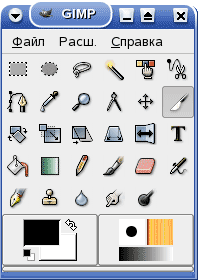
Интерфейс редактора кажется, мягко говоря, необычным. Вместо привычного окна программы с обширным главным меню и линейкой инструментов мы имеем миниатюрное сосредоточение кнопок. Но стоит только вам открыть какое-либо изображение, то ситуация более-менее проясняется - документы открываются в независимых окнах, в которых уже присутствует главное меню. Стартовое окно выполняет функции своеобразной панели быстрого доступа, на которой собраны все наиболее часто используемые функции. Остальные инструменты можно вызывать несколькими способами. Первый, наиболее угадываемый метод, - это путешествие по главному меню рабочего окна документа. Второй - с помощью правой кнопки мыши. Вместо привычного вызова свойств текущего объекта, вам будет предложен полный список функций редактора, дублируемый главным меню. Если вы нажмете левую кнопку мыши возле верхней кромки открывшегося меню, то произойдет его превращение в независимое окно, которое можно также использовать в качестве панели для быстрого вызова инструментов.
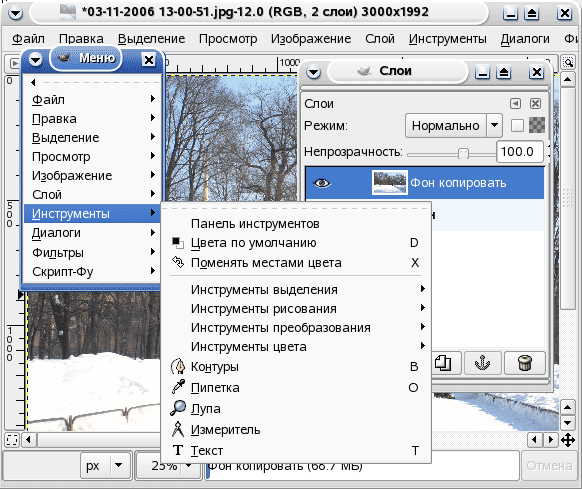
И, наконец, третий способ - горячие клавиши. Вызовите настройки программы из главного окна и перейдите на вкладку "Интерфейс". Включите опции "Использовать быстрые клавиши" и "Сохранять быстрые клавиши при выходе". Это позволит вам назначать горячие клавиши прямо во время работы редактора. Наиболее часто используемые функции можно вызывать с помощью горячих клавиш изначально. Но если ваши приоритеты отличаются от авторского замысла разработчиков, то почему бы ни дополнить список своими сочетаниями? Кроме того, можно переназначать существующие горячие клавиши. Для того чтобы назначить/переназначить сочетание клавиш, необходимо добраться до нужного пункта меню, но не выбирать его. Остановите курсор мыши на нем и нажмите любое сочетание клавиш. Справа от названия пункта появился указатель, гласящий о том, что данное сочетание теперь привязано к текущему инструменту.
Диалоговые окна открытия и сохранения файлов выполнены в стандартных традициях приложений GTK+, что привычно для пользователей Linux, но может показаться неудобным для приверженцев Windows.
Краткий обзор возможностей
GIMP может использоваться как редактор для рисования (благодаря поддержке графических планшетов) и как инструмент для обработки фотографий (в том числе пакетной).
| Вид операций | Реализация в GIMP |
| Расширяемость | Присутствует. Дистрибутив GIMP включает в себя более 200 расширений. Кроме того, можно подключать внешние модули, которых в Сети насчитывается более 100. |
| Рисование | Кисть, карандаш, аэрограф, штамп. Все инструменты рисования гибко настраиваются (толщина линий, форма, прозрачность и др.). |
| Слои | Присутствуют. Кроме того, допускается редактирование отдельных каналов. Есть поддержка альфа-канала. |
| Текст | Вы можете работать с текстом с помощью стандартного инструмента, а также рисовать художественные эмблемы с помощью специальных сценариев. |
| Анимация | Присутствует. Вы можете работать с кадрами анимации как с отдельными слоями изображения. |
| Выделение | Прямоугольник, эллипс, свободное, рассеянное и "разумное" выделение, кривые Безье. |
| Преобразование | Вращение, масштабирование, наклон и отражение. |
| Работа с экспозицией | Кривые, гистограмма и традиционные регуляторы. Присутствуют автоматические режимы, позволяющие "улучшать" изображения одним щелчком кнопки мыши. |
| Откат | Неограниченное количество раз. |
| Конвертирование RAW | Реализуется с помощью расширений. |
| Работа со сканером и планшетом | Через драйвера. Стандартно. |
| Фильтры | Присутствуют. Кроме того, GIMP поддерживает язык Script-Fu, позволяющий создавать новые инструменты на основе группы фильтров. В дистрибутив включено немало готовых сценариев. |
| Пакетная обработка | Присутствует. Реализуется через пользовательские сценарии. |
Разумеется, встает резонный вопрос: а чем же лучше Adobe Photoshop? Рассмотрим основные преимущества платного продукта.
| Функция, присутствующая в Adobe Photoshop | Ситуация в GIMP |
| Поддержка цветовых профилей | Появится в следующей стабильной ветке 2.4. Нестабильные версии 2.3.x уже имеют поддержку цветовых профилей |
| Цветовое пространство CMYK | Реализуется с помощью расширения Separate |
| Инструмент, устраняющий эффект красных глаз | Отсутствует. Необходимо исправлять вручную, выделяя овальную область и понижая в ней яркость красного канала. Впрочем, есть специальное расширение, работающее, однако, крайне примитивно. |
| Инструмент "Магнитное Лассо", позволяющего производить интеллектуальное выделение БЕЗ нажатия клавиш мыши. | Аналог отсутствует. Можно пользоваться инструментом "Выделение форм", расставляя точки, между которыми программа находит оптимальный путь для выделения. |
| Инструмент "Восстанавливающая кисть" для удаления мелких дефектов (например, прыщи на лице) | Аналог отсутствует. Приходится довольствоваться инструментом "Штамп". |
| Мощные плагины, разработанные известными фото-брендами (Kodak, Phase One и др.) | Мощность - "субъективный" параметр, но стоит заметить, что разработкой расширений для GIMP крупные компании не занимаются. |
Обработка изображений: от RAW до конечного результата
Графический редактор чаще всего является инструментом для обработки изображений, для улучшения их качества. Рассмотрим GIMP как инструмент для выполнения широкого спектра задач обработки изображений. Чаще всего обработка начинается с конвертирования RAW в JPEG или TIFF. В процессе преобразования можно скорректировать изображения, отрегулировав экспозицию, баланс белого и другие параметры. Дистрибутив GIMP не имеет встроенного инструмента для обработки RAW, поэтому следует загрузить специальное расширение. Например, UFRaw. Если вы работаете в Windows, то можно сразу загрузить устанавливаемый пакет ufraw-0.7-setup.exe. Для пользователей Linux предлагается набор пакетов, скомпилированных для различных дистрибутивов. Если вашего дистрибутива в списке не нашлось, загружайте исходный текст расширения и самостоятельно скомпилируйте его стандартными командами:
./configure
make
make install
По умолчанию в сборку не включается поддержка отображения EXIF, но можно вручную подключить ее, указав при конфигурировании дополнительный ключ --with-libexif
После установки расширения при открытии файлов в списке доступных типов появляется raw image. Теперь мы можем открыть RAW практически любой современной фотокамеры.
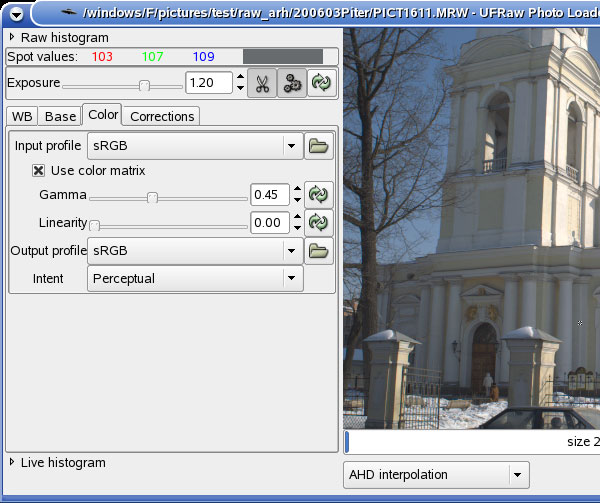
Расширение поддерживает отображение двух гистограмм: RAW (внутренней) и Live (реальной). С помощью регулятора Exposure можно менять общий уровень освещенности изображения (присутствует автоматический режим). Корректировка изображения происходит с помощью инструментов, расположенных в четырех вкладках.
- WB. Регулировка баланса белого. Присутствует автоматический режим.
- Base. Корректировка экспозиции с помощью кривых.
- Color. Регулировка яркости и контрастности, настройка цветовых профилей.
- Сorrections. Регулировка цветовой насыщенности.
После завершения всех манипуляций можно открывать изображение в редакторе. Если съемка производилась в JPEG, то все описанные выше операции придется выполнять в самом редакторе.
Регулировка экспозиции и цветового баланса осуществляется с помощью "Кривых".
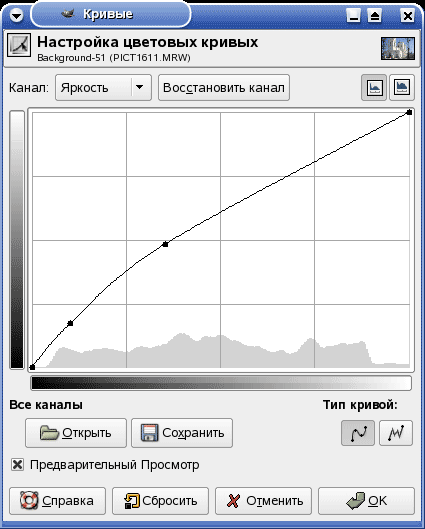
Управляя тремя каналами одновременно (Яркость), мы корректируем экспозицию, а, переводя управление на отдельные каналы, можем управлять балансом белого. Кроме того, цветового баланс можно регулировать с помощью одноименного инструмента.

Вы можете раздельно регулировать баланс в трех сегментах динамического диапазона: тенях, полутонах и бликах.
Снижение уровня шумов осуществляется с помощью фильтра "Выборочное Гауссово размывание". В настройках фильтра стоит указать радиус размывания, а также максимальную разницу между соседними пикселями, на которую будет обращать внимание фильтр.


Резкость изображений повышается с помощью фильтра "Нерезкая маска". Вы указываете радиус повышения резкости, степень воздействия фильтра, а также минимальный порог его применения.
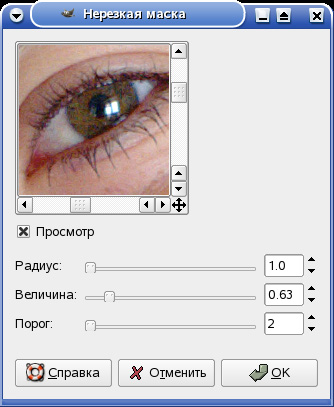
Процедура удаления красных глаз в GIMP - весьма трудоемкий процесс. Используя "Выделение эллиптических областей", выделите красный зрачок. Затем откройте диалоговое окно каналов и оставьте видимым только красный канал. Зайдите в "Кривые" и понизьте график интенсивности канала. Включите остальные каналы вновь и наблюдайте результат.
Вы можете загрузить также специальное расширение для удаления красных глаз - redeye. Пользователям Windows достаточно загрузить ZIP-архив, являющийся запакованным exe-файлом. Пользователям Linux следует загрузить исходный текст расширения и установить командой:
gimptool-2.0 --install redeye.c
После установки расширения в фильтрах появляется новая группа Misc, а в ней пункты Red Eye Remover и Auto Red Eye Remover. Далее вы просто выделяете прямоугольную область вокруг зрачка и применяете фильтр.
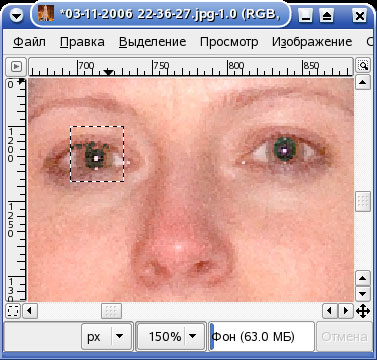
При обработке изображений довольно часто приходится прибегать к слоям. Рассмотрим работу слоев на примере эмуляции эффекта мягкого фокуса. Окно списка слоев вызывается с помощью сочетания клавиш Ctrl+L. Создадим новый слой, как копию текущего. На новом слое применим фильтр "Гауссово размывание" с радиусом 15 пикселей. После этого установим прозрачность слоя в районе 30-50%. Изображение выглядит так, словно при съемке использовался специальный фильтр или объектив.
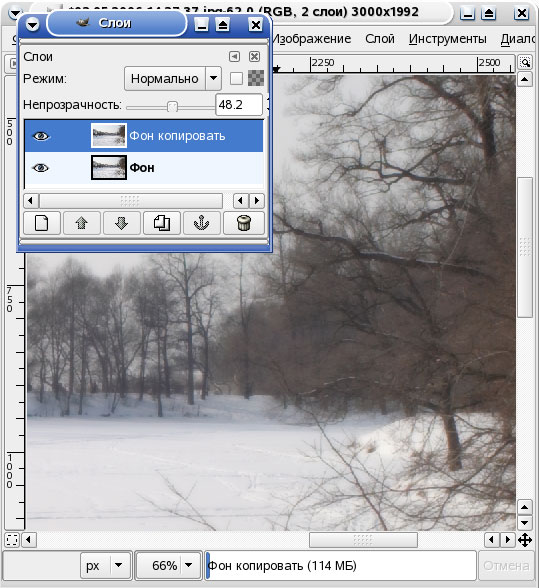
Фотографы - не снайперы. Очень часто снимаемая модель оказывается не по центру кадра, а также в композиции присутствуют лишние детали. Кроме того, не зеркальные камеры имеют матрицы с пропорциями 4:3, в то время как для печати требуется соотношение сторон 3:2. В подобных случаях принято кадрировать изображение, то есть отсекать края. GIMP позволяет производить кадрирование с помощью мыши, двигая и масштабируя границы кадра. Кроме того, в рабочем окне инструмента можно вручную задавать координаты границ кадра, а также, что очень важно, указывать пропорции будущего изображения.

После окончания всех преобразований можно смело сохранять файл на жесткий диск.
Бесплатность: "сыр" или реальная выгода?
Разумеется, в статье была рассмотрена лишь малая часть всех возможностей, что таит в себе GIMP. В GIMP можно неплохо рисовать, снимать скриншоты, делать красивые эмблемы, выполнять разнообразную стилизацию фотографий и многое другое. Важно не абсолютное количество функций, а качество их реализации и удобство работы с редактором. Конечно, GIMP уступает Adobe Photoshop в области профессионального применения. Но если рассматривать исключительно любительский уровень, то совершенно бесплатно мы получаем качественный, стабильный продукт с богатыми возможностями.
Вместо послесловия
Последняя стабильная версия GIMP на момент написания статьи 2.2.10. Параллельно ведется разработка новой версии редактора. Не так давно на сайте NewsForge опубликована статья, рассказывающая о том, что стоит ожидать в новой версии редактора 2.4.
На русскоязычном сайте поддержки продукта www.gimp.ru, можно прочитать несколько обучающих статей, рассчитанных как на начинающих, так и на опытных пользователей.
Официальный сайт продукта: www.gimp.org
|
|
Без заголовка |
Это цитата сообщения sellerpro [Прочитать целиком + В свой цитатник или сообщество!]
Center for Disease Control - Public Health
CIA World Fact Book
FreeDigitalPhotos.net
FreePhotosBank
Images of American Political History
Library of Congress American Memory site
Morgue File
The Gateway to Astronaut Photography of Earth
NASA Image Exchange
NASA Visible Earth
National Park Service Digital Image Archive
NOAA Photo Library
PD Photo
stock.xchng
U.S. Army Corps of Engineers Digital Visual Library
U.S. Air Force
U.S. Antarctic Program
U.S. Department of State
U.S. Fish & Wildlife Services
U.S. Government Image Portal
U.S. Navy Eye on the Fleet Photo Gallery
USDA Agricultural Research Service
U.S. Department of Agriculture On Line Photography Center
Yotophoto.com
Буду рад дополнениям
|
|
Без заголовка |
Это цитата сообщения Лабр [Прочитать целиком + В свой цитатник или сообщество!]
РАМКИ.
 рамка - виноград Картинка в PNG - 1,85 Mb |  рамка Картинка в PNG - 2,65 Mb |  рамка - цветы Картинка в PNG - 866 Kb |  рамка - цветы Картинка в PNG - 1,07 Mb |
 рамка - розы - свадьба Картинка в PNG - 157 Kb | 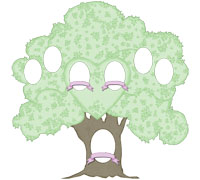 рамки - деревья Картинка в PNG - 1,45 Mb |  рамки - ананас Картинка в PNG - 340 Kb |  рамка Картинка в PNG - 172 Kb |
 рамка Картинка в PNG - 1,15 Mb |  рамка Картинка в PNG - 2,57 Mb |  рамка Картинка в PNG - 2,89 Mb |  рамка Картинка в PNG - 1,53 Mb |
 рамки - яблоки Картинка в PNG - 133 Kb |  рамки - ягоды Картинка в PNG - 187 Kb |  рамки - ягоды Картинка в PNG - 132 Kb |  рамки - ромашки Картинка в PNG - 236 Kb |
 рамки - тюльпаны Картинка в PNG - 175 Kb |  рамки - арбузы Картинка в PNG - 138 Kb |  рамки - нарциссы Картинка в PNG - 169 Kb |  рамки - груши Картинка в PNG - 169 Kb |
|
|
Без заголовка |
Это цитата сообщения Макс_Оливер [Прочитать целиком + В свой цитатник или сообщество!]
Много разных часов для эпиграфов. С возможностью выбора цвета. Например, вот такая модель.
ГАЛЕРЕЯ ЧАСОВ ВОТ ЗДЕСЬ
PS Сначала их цитируем в свой цитатник. Затем идём по ссылке в галерею, выбираем нужные часы, смотрим их код, нажимая кнопочку под нужной моделью. Там есть номер. Затем у себя в цитате жмём редактирование, копируем код часов в свой эпиграф, меняя номер часов и цвет на нужные себе.
|
|
Без заголовка |
Это цитата сообщения SOKOLOV_2007 [Прочитать целиком + В свой цитатник или сообщество!]
ВСЕ о Photoshop
1. Сам фотошоп (CS2) - скачать
http://www.liveinternet.ru/journals...jpostid=9309050
Установка программы
http://www.liveinternet.ru/journals...jpostid=9681662
Активация Photoshop
http://www.liveinternet.ru/journals...postid=12365636
2. Вводный урок (запуск и начало работы)
http://www.liveinternet.ru/journals...jpostid=9315348
3. Как делать аватарки.
http://www.liveinternet.ru/journals...jpostid=9497107
4. Как уменьшать (увеличивать) фотографии.
http://www.liveinternet.ru/journals...jpostid=9500672
http://www.liveinternet.ru/journals...postid=10475034
5. Анимированные аватары.
http://www.liveinternet.ru/journals...jpostid=9502530
http://www.liveinternet.ru/journals...postid=10477526
6. Пишем текст.
http://www.liveinternet.ru/journals...jpostid=9503112
http://www.liveinternet.ru/journals...postid=11818405
7. Основы фотомонтажа и работа со слоями.
http://www.liveinternet.ru/journals...jpostid=9508792
8. Пиксел и разрешение(основные понятия)
http://www.liveinternet.ru/journals...jpostid=9512497
9. "Очищаем" фотографию.
http://www.liveinternet.ru/journals...jpostid=9529940
10. Учимся заливать.
http://www.liveinternet.ru/journals...jpostid=9530748
11. Цветокоррекция.
http://www.liveinternet.ru/journals...jpostid=9533652
12. Учебники по фотошопу.
http://www.liveinternet.ru/journals...jpostid=9566869
http://www.liveinternet.ru/journals...jpostid=9659432
http://www.liveinternet.ru/journals...jpostid=9684067
http://www.liveinternet.ru/journals...postid=10038599
http://www.liveinternet.ru/journals...postid=10483808
http://www.liveinternet.ru/users/ph...a/post10804355/
13. "Как сделать снимки лучше" (от KODAK).
http://www.liveinternet.ru/journals...jpostid=9580952
14. Убираем эффект красных глаз!
http://www.liveinternet.ru/journals...jpostid=9590001
http://www.liveinternet.ru/journals...jpostid=9864791
15. Установка новых шрифтов.
http://www.liveinternet.ru/journals...jpostid=9602502
16. Сохраняем гиф.
http://www.liveinternet.ru/journals...jpostid=9607676
17. Текстуры (информация для начинающих).
http://www.liveinternet.ru/journals...jpostid=9614895
18. Вырезаем изображение.
http://www.liveinternet.ru/journals...jpostid=9625145
http://www.liveinternet.ru/journals...jpostid=9634640
http://www.liveinternet.ru/journals...jpostid=9672876
http://www.liveinternet.ru/journals...jpostid=9970813
19. Как поворачивать и резать изображение.
http://www.liveinternet.ru/journals...jpostid=9629552
20. Как делать дождь.
http://www.liveinternet.ru/journals...jpostid=9630144
21. Как менять наклон кисти.
http://www.liveinternet.ru/journals...jpostid=9631430
22. Изготовление фона. Изготовление кистей.
http://www.liveinternet.ru/journals...jpostid=9637240
http://www.liveinternet.ru/journals...jpostid=9824608
23. Удаление ненужных надписей на фотографии.
http://www.liveinternet.ru/journals...jpostid=9641770
24. Ссылки на кисти.
лужа крови:
http://www.liveinternet.ru/journals...jpostid=9647468
булавки:
http://www.liveinternet.ru/journals...postid=10483123
http://www.liveinternet.ru/journals...postid=10483896
http://www.liveinternet.ru/journals...postid=10670547
http://www.liveinternet.ru/journals...postid=10695628
http://www.liveinternet.ru/users/ph...a/post10744567/
http://www.liveinternet.ru/users/ph...a/post10752829/
25. Рисование объемных объектов в фотошопе.
http://www.liveinternet.ru/journals...jpostid=9655056
26. Калейдоскоп (урок)
http://www.liveinternet.ru/journals...jpostid=9681206
27. Установка Photoshop'a (где скачать и как установить)
http://www.liveinternet.ru/journals...jpostid=9681662
http://www.liveinternet.ru/journals...postid=10338075
28. Быстрое выделение
http://www.liveinternet.ru/journals...jpostid=9682199
29. Эффект Filterе/Liqufy (деформация)
http://www.liveinternet.ru/journals...jpostid=9682480
30. Работа со слоями.
http://www.liveinternet.ru/journals...jpostid=9683052
http://www.liveinternet.ru/journals...jpostid=9686886
http://www.liveinternet.ru/journals...jpostid=9831232
31. Инструмент convert point tool
http://www.liveinternet.ru/journals...jpostid=9683209
32. Нарисуем шерсть.
http://www.liveinternet.ru/journals...jpostid=9683589
33. Один из способов создания сферы.
http://www.liveinternet.ru/journals...jpostid=9688890
34. Украшаем елку.
http://www.liveinternet.ru/journals...jpostid=9719098
35. Огненные буквы.
http://www.liveinternet.ru/journals...jpostid=9741599
36. Как делать рамочки.
http://www.liveinternet.ru/journals...jpostid=9810783
http://www.liveinternet.ru/journals...jpostid=9925952
http://www.liveinternet.ru/journals...postid=10438826
37. Как уменьшить вес картинки.
http://www.liveinternet.ru/journals...jpostid=9812348
38. Меняем цвет глаз.
http://www.liveinternet.ru/journals...postid=10216625
39. Объединение картинок.
http://www.liveinternet.ru/journals...jpostid=9877345
40. Анимированная картинка.
http://www.liveinternet.ru/journals...jpostid=9886802
41. Как скачивать и устанавливать кисти.
http://www.liveinternet.ru/journals...postid=10227171
42. Шрифты
http://www.liveinternet.ru/journals...postid=10445371
http://www.liveinternet.ru/journals...postid=10521541
43. Анимированный дождь.
http://www.liveinternet.ru/journals...postid=10512559
44. Другие программы (ссылки).
Просмотрщик кистей:
http://www.liveinternet.ru/journals...postid=10556553
Для создания разноцветного текста:
http://www.liveinternet.ru/journals...postid=10457338
PhotoFiltre:
http://www.liveinternet.ru/journals...jpostid=9619625
45. Делаем "Коллаж".
http://www.liveinternet.ru/journals...postid=10692702
46. Как менять формат картинки.
http://www.liveinternet.ru/journals...postid=10710843
47. Водный текст, объёмный текст, стеклянный шар, логотип.
http://www.liveinternet.ru/users/ph...a/post10720543/
48. Улучшаем качество фотографии.
http://www.liveinternet.ru/users/ph...a/post10738140/
49. Как сделать прозрачный фон.
http://www.liveinternet.ru/users/ph...a/post10759789/
50. Как написать текст вертикально.
http://www.liveinternet.ru/users/ph...a/post10804689/
51. О кистях.
http://www.liveinternet.ru/users/ph...a/post10804652/
52. Фото в стиле Поп-Арт.
http://www.liveinternet.ru/users/ph...a/post10789110/
http://www.liveinternet.ru/users/ph...a/post10771201/
53. Немного о текстурах.
http://www.liveinternet.ru/users/ph...a/post10828583/
54. Текстурирование текста.
http://www.liveinternet.ru/users/ph...a/post10819254/
55. Рисуем скотч.
http://www.liveinternet.ru/journals...postid=12469193
56. Полезные ссылки.
http://www.liveinternet.ru/journals...12117628&page=1
57. Уроки с примерами.
http://www.bizhost.ru/photoshop/lessons/
http://www.graphics.ru/tutor/
|
|
Без заголовка |
Это цитата сообщения EX-sir_michael [Прочитать целиком + В свой цитатник или сообщество!]
 Вот если кто не в курсе, что изображено на этом маленьком снимке, те сейчас в трансе будут. Только надо вот этот текст прочитать:
Вот если кто не в курсе, что изображено на этом маленьком снимке, те сейчас в трансе будут. Только надо вот этот текст прочитать:"Эта фотография появилась в ноябре. Она должна была бы стать "Фотографией года" или даже "Фотографией десятилетия". Но она не станет. Фактически, если вы не приобрели этот номер газеты в США, в котором был опубликован этот снимок, то вы скорее всего его никогда не увидите. Это снимок нерождённого младенца, его возраст - 21 неделя. Его зовут Сэмюэль Александер Армас, и его оперирует хирург по имени Джозеф Брюнер. Младенцу был поставлен диагноз spina bifida*, и он бы не выжил, если бы его извлекли из утробы матери.
Мать маленького Сэмюэля, Джулия Армас, работает акушеркой в Атланте. Она знала, что доктор Брюнер делает эту удивительную хирургическую операцию. Будучи лечащим врачом медицинского центра при университете Вандербильт в Нэшвилле, он производит эти особые операции на младенцах, находящихся в утробе матери. В этой операции доктор вынимает матку посредством кесарева сечения и делает на ней небольшой надрез, чтобы прооперировать младенца. Когда доктор Брюнер закончил оперировать маленького Сэмюэля, малыш высунул свою крохотную, но полностью развитую ручонку через надрез и крепко схватил хирурга за палец.
|
|
Без заголовка |
Это цитата сообщения stVita [Прочитать целиком + В свой цитатник или сообщество!]

Урок Photoshop

Урок Photoshop

Урок Photoshop

Урок Photoshop

Урок Photoshop

Урок Photoshop

Урок Photoshop

Урок Photoshop

Урок Photoshop

Урок Photoshop

Урок Photoshop
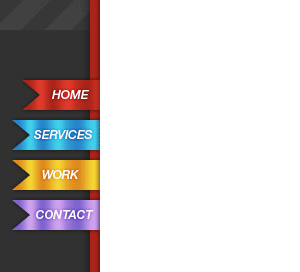
Урок Photoshop
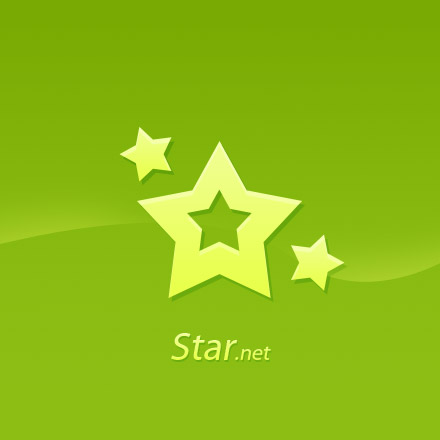
Урок Photoshop
|
|
Без заголовка |
Это цитата сообщения PanteraSPb [Прочитать целиком + В свой цитатник или сообщество!]
Уроки анимации или все, что нужно для изготовления аватар
Навела на ссылку
Уроки:
Блики
Блестки1
Блестки2
Блестки3
Блестки4
Исчезающий текст
Вращающийся шар
Летящие звезды
Моргающие глаза
Мигающая надпись
Металлический блеск
Огонь
Переливы цветов
Прыгающие буквы
Помехи
Слайд шоу 1
Слайд шоу
Слезы
Эффект написания текста
Текст из звезд
Эффект лупы в движении
Текст в движении
|
|
Без заголовка |
Это цитата сообщения xyligan80 [Прочитать целиком + В свой цитатник или сообщество!]
|
|
Без заголовка |
Это цитата сообщения _LoC_DoG_ [Прочитать целиком + В свой цитатник или сообщество!]
Вот скажите детям ниче в голову ниче пошлого не лезло???__)))))

|
|
Без заголовка |
Это цитата сообщения андрэ_ТОЛСТЯК [Прочитать целиком + В свой цитатник или сообщество!]
Визуальная иллюзия или как заставить девушку на 3D-картинке вращаться в другую сторону.
Интересная иллюзия. Подождите пока загрузится картинка, на ней девушка вращается, а вот в какую сторону? Это все зависит от вас, вы можете сами задать направление вращения. Как? Народ в интернете предлагает разные способы, лично мне помог такой: я отвел взгляд от картинки и расфокусировал его, чтобы картинка получилась максимально нечеткой, потом представил себе девушку вращающуюся в другую сторону и опа! при взгляде на картинку, действительно, девушка стала вращаться наоборот. Потом, правда, пришлось немного помучаться, чтобы заставить ее вращаться как было вначале.
|
|
Без заголовка |
Это цитата сообщения tv-парень [Прочитать целиком + В свой цитатник или сообщество!]
Если хотите сменить обстановку в комнате, не спешите двигать мебель и надрывать пупок. Просто зайдите на сайт планировщика комнат. Там можно ввести размеры вашей комнаты и мебели, а потом без синяков и ссадин двигать кровати, холодильники и стиральные машинки в онлайне.

|
|
Без заголовка |
Это цитата сообщения slipka [Прочитать целиком + В свой цитатник или сообщество!]
это точная копия Кофмана "сЕкс с компом"

|
|
Без заголовка |
Это цитата сообщения piratebay [Прочитать целиком + В свой цитатник или сообщество!]
1.В Skype набираете +1 800 GOOG411. (Звонки на 1-800 в Skype бесплатны).
2.Вам ответит телефонный сервис Google. Скажите ему город и штат, например: Portland, Oregon.
3.Google спросит name of business. Скажите название фирмы, в которую хотите позвонить. Например, Starbucks (если робот вас не понимает, можете использовать цифровую клавиатуру Skype для ввода названия).
4.Вам скажут три результата из поиска Google. Выберите нужный.
5.Готово, Goog411 вас соединит с нужным телефоном. Наслаждайтесь бесплатным разговором.
|
|
Без заголовка |
Это цитата сообщения speYsar [Прочитать целиком + В свой цитатник или сообщество!]
Настроение сейчас - Хорошее










|
|
Без заголовка |
Это цитата сообщения Kid_of_Dream [Прочитать целиком + В свой цитатник или сообщество!]
жертвы интернета и табачной продукции
живущие сегодняшним днём и не знающие,что с ними будет завтра
у них нет будущeго,они его разбили
мы подростки 21 века
если в 20 веке боялись серийных убийц,то в 21 все боятся нас
у нас наш мир
где нет денег,нет домофона,мы все привыкли вышибать железную дверь с ноги.
бессоница
сидим в интернете
интернет-зависимость романтичное слово,ему не хватает мундштука и длинной сигареты
глупые
пьём энергетики,дешёвые слабоалкогольные коктейли,пиво в 14 лет
и каждый говорит,что жрёт таблетки,хотя пробовал лсд только раз
мы все такие крутые,что блюём в туалете на дне рождение
в 40-х sex beer and Rock'N'ROLL
в 90-х sex drugs and Rock'N'ROLL
а что придумаем мы?
подлые твари,завидуем лизе из 11 потому,что у неё личный водитель,частный дом и красивые шмотки
а мы дети подземелья
едем на метро туда обратно туда обратно
на подсознательном уровне мы все ROCK звёзды
мы все такие пафосные и от нас вкусно пахнет духами
мы любим умные фразы и умные книги
падонки и ублюдки
фраза один за всех и все за одного с нами не прокатит
каждый сам за себя
в 15 трахаемся со всем,что передвигается и то,не во всех случаях с тем,что передвигается
никогда не задавались вопросом,а что делали наши родители в 15?
играли в куклы и то,одна кукла приходилась на одного из сотни
сопливые дебилы
придумали емо
это так круто,теперь они не просто подростки,теперь они емо
плачут,ноют,носят чёрно-розовые шмотки и их не называют плаксами,их называют емо
мы любим индастриал и инди
а сами не прочь послушать хим и бритни
но надо же хоть как-то выпендриться и сказать такие красивые,неординарные слова:"я слушаю индастриал"
мы подростки 21 века
девочки влюблённые в анорексичных высоких мальчиков с тоненькими ножками
мальчики влюблённые в мальчиков
девочки похожие на мальчиков
мальчики похожие на девочек
когда старенькая бабушка нас перепутала на улице с противоположным полом
мы с такой гордостью об этом рассказываем друзьям
влюблённые в отражение в зеркале и в мальчика на фотографии из интернета
в душе каждый мечтает о пластике,но никогда не решится на этот шаг
мы так зависимы назависимостью
и мы любим Лондон потому,что звучит красиво,дождливо и музыкально
мы пропаганда нестандартности и индивидуальности
такие сильные фальшивки
в душЕ слабые,нуждающиеся в ком-то
в дУше часами и почему-то не мастурбируем
замкнутые в себе
ведь если откроемся нас никто не поймёт
нас никому не жалко
нас ненавидят и не ставят в пример младшей сестре
мы такие странные и красивые
задумчивые,умные,глупые
иногда наивные
но в большой мере мечтатели
мы летаем во сне и в жизни
мы подростки 21 века
мы боль,хрупкость и лживая уверенность
|
|
Без заголовка |
Это цитата сообщения Angelian [Прочитать целиком + В свой цитатник или сообщество!]
Как-то раз один человек вернулся поздно домой с работы, как всегда усталый и задёрганный, и увидел, что в дверях его ждёт пятилетный сын.
- Папа, можно у тебя кое-что спросить?
- Конечно, что случилось?
- Пап, а сколько ты получаешь?
- Это не твоё дело! - возмутился отец. - И потом, зачем это тебе?
- Просто хочу знать. Пожалуйста, ну скажи, сколько ты получаешь в час?
- Ну, вообще-то, 500. А что?
- Пап- - сын посмотрел на него снизу вверх очень серьёзными глазами. -
Пап, тыможешь занять мне 300?
- Ты спрашивал только для того, чтобы я тебе дал денег на какую-нибудь дурацкую игрушку? - закричал тот. - Немедленно марш к себе в комнату и ложись спать!..Нельзя же быть таким эгоистом! Я работаю целый день, страшно устаю,а ты себятак глупо ведешь.
Малыш тихо ушёл к себе в комнату и закрыл за собой дверь. А его отец продолжалстоять в дверях и злиться на просьбы сына. LДа как он смеет спрашивать меня озарплате, чтобы потом попросить денег? Но спустя какое-то время он успокоился и начал рассуждать здраво: Может, ему действительно что-то очень важное нужно купить. Да чёрт с ними, с тремя сотнями, он ведь ещё вообще ни разу у меня не просил денег . Когда он вошёл вдетскую, его сын уже был в постели.
- Ты не спишь, сынок? - спросил он.
- Нет, папа. Просто лежу, - ответил мальчик.
- Я, кажется, слишком грубо тебе ответил, - сказал отец. - У меня был тяжелый день, и я просто сорвался. Прости меня. Вот, держи деньги, которые ты просил.
Мальчик сел в кровати и улыбнулся.
- Ой, папка, спасибо! - радостно воскликнул он.
Затем он залез под подушку и достал еще несколько смятых банкнот. Его отец,увидев, что у ребенка уже есть деньги, опять разозлился. А малыш сложил вседеньги вместе, и тщательно пересчитал купюры, и затем снова посмотрел на отца.
- Зачем ты просил денег, если они у тебя уже есть? - проворчал тот.
- Потому что у меня было недостаточно. Но теперь мне как раз хватит,
- ответил ребенок.
- Папа, здесь ровно пятьсот. Можно я куплю один час твого времени?Пожалуйста, приди завтра с работы пораньше, я хочу чтобы ты поужинал вместе снами.
Мораль
Морали нет. Просто хотелось напомнить, что наша жизнь слишком коротка, чтобы проводить её целиком на работе. Мы не должны позволять ей утекать сквозьпальцы, и не уделять хотя бы крохотную её толику тем, кто действительно нас любит, самым близким нашим людям. Если нас завтра не станет, наша компания очень быстро заменит нас кем-то другим. И только для семьи и друзей это будет действительно большая потеря, окоторой они будут помнить всю свою жизнь. Подумай об этом, ведь мы уделяем работе гораздо больше времени, чем семье.
|
|
Результат теста "КаКоЕ твоё отношение к СиЛьНоМу ПоЛу???и как ОнИ к те относятся?100% попадание" |
причём с большой буквы!!!!!
молодец!ты не будешь бросатся на шею и сразу ложится с незнакомым человеком,даже если он те очень понравился,но и не будешь дрожать,когда он к те подойдёт.золотая середина!!стопудово у тя есть парень и он тя боготворит!а если его нет..то ты его можешь быстро найти!!|
|
Результат теста "Твой темперамент!!!!(для девушек)" |
Ты готова проводить с ним под одеялом дни и ночи напролет.
Если желание загорится,тебя не остановит то,что сегодня на тебе смешанные розовые трусы с мишками,которые по цвету никак не сочетаются с лифчиком,а за стенкой родители,которые смотрят телек! Тебе нравится абсолютно все-говорить,представлять,чувствовать,и ты не станешь портить удовольствие мыслями о форме груди или о том,что "порядочные девушки"так не делают!|
|
Результат теста "заведи себе животное!узнай какое лучше))" |
ты классная пушистая как кошка не будь только упрямой((как баран
ну,,,|
|
Пятьдесят фраз, которые должна произнести каждая женщина : |
1.Вовка – дурак.
2.Сашка – дурак.
3.Андрей – дурак.
4.Они все идиоты.
5.Я не удержалась и купила.
6.Не трогай, у него блохи.
7.А тут я ему такая – раз...
8.Где деньги?
9.Я не ношу трусики.
10.Ой, какое красивое слово – «пассатижи».
11.АКПП и чтобы красненькая.
12.Тебе вкусно?
13.Я ничего не трогала, оно само!
14.Он обязательно разведется.
15.Меня уговаривали поступать в театральный.
16.Не переживай, с кем не бывает, мне все равно понравилось.
17.Правда, я сильно похудела?
18.Мне безразлично, что обо мне думают.
19.Меня никто не любит.
20.А теперь какую кнопочку нажимать?
21.И ничего мне не будет с одной пироженки.
22.Ты должна уделять ребенку больше времени.
23.Роди своего и воспитывай, курица.
24.Не в меня!!!
25.Мама, ты что? Мы просто дружим.
26.Анжелина Джоли – некрасивая. Некрасивая! Некрасивая! Некрасивая! Некрасивая! Некрасивая!
27.Хочешь, я надену его ртом?
28.В период гаструляции клетки хордо-мезодермального зачатка, действуя на экдотерму, способствуют развитию нервной трубки.
29.У вас есть кампари и грейпфрутовый сок?
30.Две бутылки водки, пожалуйста.
32.А ты правда меня любишь?
33.А как ты меня любишь?
34.А когда ты меня полюбил?
35.ААААААААААААААААААААААААААААААА!!!!.. Паучок.
36.Доктор, вы такой симпатичный.
37.Разумеется, я не имитировала.
38.Мужчины безнадежно примитивные.
39.А ты в командировку надолго?
40.У тебя большой член.
41.Да, самый большой.
42.Блин, ну я не видела, чтобы у кого-то был больше, уймись уже.
43.Вторая полосочка, не появляйся, ну миленькая, ну пожалуйста.
44.Еще раз укусишь меня за сосок – будешь жрать «Симилак».
45.Переночую у мамы.
46.Я не могу, я на каблуках.
47.С понедельника сажусь на диету. И на фитнесс запишусь. И на пиллинг еще.
48.Вам всем только этого и надо.
49.Медленней и чуточку ниже.
50.Сережа, будешь идти домой, купи хлеб
|
|
Результат теста "Умеешь ли ты пить?" |
Ты не умеешь пить!
Ты Всегда выбалтываешь свои секреты сразу после первой рюмки. Тебе надо постаить себе ограничение. Ведь ты не хочешь после бурной пьянки вспоминать, как танцевал (а) голой (ым) на столе?|
|
Результат теста "Кто ты из голливудских старлеток? (для девушек)" |
Пэрис Хилтон.
О таких как ты много говорят и обсуждают каждый шаг. Ты всегда на людях. Такие люди как ты часто попадаешь в нелепые и даже смешные ситуации, но при этом только выигрываешь. Частенько тебя считают глупой, тем не менее, ты всегда добиваешься того, чего хочешь. Разве это не здорово??|
|
Результат теста "Светлый вы или Темный? " |
 "
"
Поздравляю, вы - Истинно Светлый!
Ваши критерии Света и Тьмы постоянно проверяются собственной совестью. Вы не признаете догм, остро чувствуете несправедливость, независимы в суждениях, а главное - ДОБРЫ! Побольше бы таких людей!|
|
Результат теста "Твои духи или какая марка духов это ты?" |
Сладкий классический манящий.
ТЫ:НИ-ФИ-ГА СЕБЕ!!!!!000Неужели это ты?????Ты такая романтичная, но в тебе есть капля реализма.В душе ты очень красииииивая!ЭТО МОИ ЛЮБИМЫЕ ДУХИ!!!Поздравляю!!!!!Эти духи следует тебе купить! О ДУХАХ:Начальные ноты туалетной воды состоят из нежной розы и пряной свежести звездчатого аниса. В «сердце» раскрывается сладким запахом цветов апельсина и афродизиаком имбирем. «База» состоит из мягкой ванили и чувственной амбровой древесины. В парфюмированной воде начальный аромат розы переходит в чувственное «сердце» из изысканной орхидеи, чтобы окутать вас шлейфом из теплой ванили и мягкой древесины.|
|
Результат теста "В каком виде спорта вы лучше всего себя проявляете?" |
Теннисист
Может вы любите деньги или у вас талант, но вы теннисист!|
|
Результат теста "Кто ты из голивудских звезд? (for girls)" |
Ты - Бейонс.
Больше всего ты похожа на R&B исполнительницу Бейонс. Ты очень любиш своих родных, уважаеш и помогаеш им... Очень добрая и стильная девушка. Один недостаток - не будь наивной, люди могут этим воспользоваться)|
|
Тест на сексуальность |
Результат:
сексуальность : 27
эксгибиционизм : 6
гомосексуализм : 4
мазохизм : 6
садизм : 1
полигамия : 1
извращенность : 7
анимализм : 2
нарциссизм : 3
вуайеризм : 3
половой инстинкт : 33
Нормы: Сексуальность Половой инстинкт Остальное
0-14 отсутствует 0-9 отсутствует 0-4 отсутствует
15-24 слабая 10-30 слабый 5-7 слабо
25-30 средняя 31-40 средний 8-9 средне
31-40 сильная 41-50 сильный 10-12 круто
41-70 уууууу! больше! слишком! 13-? полный абзац
|
|
Результат теста "Твоё второе (психологическое имя) ЗАГЛЯНИ-НЕ ПОЖАЛЕЕШ ! ! ! Только для девчёнок !" |
Алёна.Дама с упрямым и эгоистичным характером.Любит всё сладкое и красивое,но при этом умеет остаться собой.
|
|
Результат теста "ангел или чёрт" |
Иногда ты просто ангел, но иногда, с тобой просто нереально справиться.....Но кто знает, хорошо это или плохо.
|
|
Без заголовка |
| Самый грязный монитор по результатам теста пользователей интернета оказался у вас, эта собака поможет вам его почистить... |
 |
| Превед от |
|
|
Результат теста "тест на глупость" |
глупка
к глупкам обычно относятся блондинки и активисты гринписа. у гупок сильно развит гипоталамус и нижняя левая стенка аппендицита. также у глупок ярко выражено желание уйти в гавно. типичная глупка никогда не выговорит слово длиннее 4х слогов.|
|
Результат теста "Ты спокойная или нервная (для девушек)" |
Не смотря на то что я усердно пыталась вывезти тебя из себя у меня это не получилось.Ты спокойна, уровновешана, бывают неприятные ситуации, но ты стараешься сдерживать себя.
|
|
Результат теста "Кто ты изгруппы Виа-гра" |
Клёвая !!!
Классная девчонка Умница,красавица Бландинка !!! Симпотная!!!|
|
Результат теста "Кем вы могли бы быть в средневековье?" |
Ремесленник
Тяжёлые капли пота, стекающие по вашему лицу... Вздутые по всему телу мышцы... Каждый вдох даётся тяжело... Вы привыкли всего добиваться сами - своим трудом. Честным трудом честного человека! И вы дорожите тем, что по праву принадлежит Вам. И не дай Бог, кто-нибудь покусится на вашу собственность! Хотя драться вы и не любите, но умеете!|
|
Результат теста "Кто ты в "Стране снов"?" |
"Лара" - ты умна и читала множество книг. Вдумчива, умеешь слушать и мечтать. Но твоя жизнь проходит как во сне. Может быть, потому ты и оказалась в "Стране снов"?

|
|
Результат теста "Серьёзный тест о человеке." |
Поздравляем, вы набрали Уровень Перис Хилтон и ее Собачки !
Вокруг тебя всё розовое, а ещё пахнет духами из перехода метро. Ты не смогла правильно ответить на тест потому что не умеешь читать. Твоя любимая музыка - это канечно r'n'b! Ведь ты так много трудилась что бы отличить тимати от алексы! Не расстраивайся, ведь тебе есть чем гордиться! С твоей учёной степенью смело езжай в Голивуд, там таких любят. - - - - - - - - - - - - - Надеюсь, все оценили йумор аффтара )) Чмок!|
|